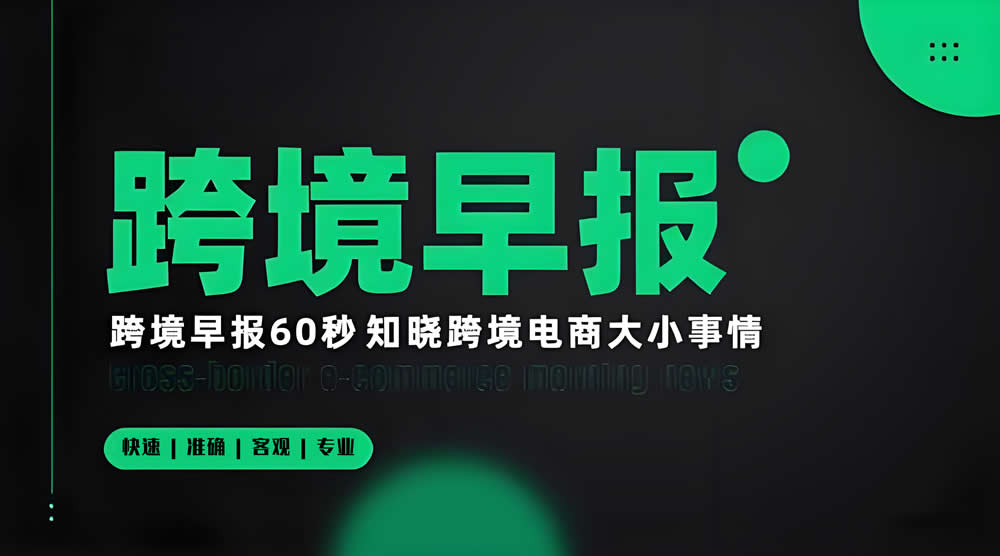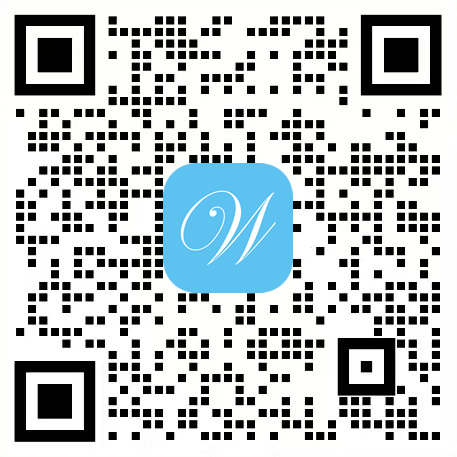RaiDrive是什么
RaiDrive是一款将云存储服务(如 OneDrive、Google Drive、Dropbox 等)或远程服务器(如 FTP、SFTP、WebDAV)映射为本地磁盘的工具。通过虚拟磁盘技术,用户可以像操作本地硬盘一样直接访问和管理云端文件,无需频繁通过浏览器登录或下载文件。
RaiDrive的主要功能
- 云存储映射
- 将 Google Drive、OneDrive、Dropbox、FTP、SFTP、WebDAV 等服务映射为 Windows 或 macOS 上的虚拟驱动器(如 Z: 驱动器)。
- 支持国内可用的服务(如 OneDrive、WebDAV 坚果云等)。
- 无缝文件编辑
- 直接在本地使用 Office(Word/Excel/PowerPoint)、Photoshop 等软件编辑云端文件,保存后自动同步到云端。
- 快速访问与管理
- 文件操作(复制、粘贴、删除、重命名等)直接在本地完成,无需依赖浏览器。
- 支持多云存储账户集中管理,跨网盘文件传输更高效(如直接复制粘贴从 A 网盘到 B 网盘)。
- 安全性
- 使用 TLS/SSL 加密传输数据,支持账户密码保护和双重验证。
- 临时文件缓存加密,防止敏感信息泄露。
- 协议支持
- 支持 WebDAV、FTP、SFTP 等协议,可连接 NAS、VPS 或自建服务器。
- 跨平台兼容性
- 支持 Windows 和 macOS 系统,与 Microsoft Office、LibreOffice 等办公软件深度集成。
如何使用RaiDrive
1. 安装与配置
- 下载与安装
- 访问 RaiDrive 官网 下载安装包。
- 双击安装程序,选择安装路径并完成安装。
- 设置中文界面
- 启动后点击右上角 Settings(设置),选择 中文(简体)。
2. 添加云存储或远程服务
- 步骤:
- 打开 RaiDrive,点击菜单栏右侧的 添加 按钮。
- 选择需要挂载的服务类型(如 OneDrive、WebDAV、FTP 等)。
- 输入账户信息(如 WebDAV 地址、端口、用户名和密码)。
- 设置盘符(如 Z: 驱动器),选择是否启用代理、只读模式等。
- 点击 确定,等待连接成功。
3. 操作云端文件
- 访问文件:在「此电脑」或「Finder」中查看映射的驱动器,直接打开、编辑、删除或移动文件。
- 文件编辑:使用本地软件(如 Word、Photoshop)打开云端文件,保存后自动同步。
- 跨网盘操作:复制粘贴文件从一个映射驱动器到另一个驱动器(如从 OneDrive 到 Dropbox)。
4. 高级功能
- Alist + RaiDrive 挂载
RaiDrive的应用场景
- 个人用户
- 节省本地存储空间:无需下载文件到本地,直接操作云端文件。
- 高效办公:设计师、学生、程序员等可直接在云端编辑文档、代码或素材文件。
- 团队协作
- 共享文件管理:将团队云盘映射为本地驱动器,多人协作编辑文件更便捷。
- 远程服务器访问:通过 FTP/SFTP/WebDAV 连接 NAS 或 VPS,实现远程文件管理。
- 企业级应用
- 多云盘整合:统一管理 Google Workspace、Microsoft 365、AWS、Azure 等云服务。
- 数据备份与同步:自动化备份本地文件到云端,或跨云存储同步数据。
- 特殊需求场景
- WebDAV 服务连接:如坚果云、城通网盘等,提供低成本的云端存储解决方案。
- 自建云盘管理:通过 RaiDrive 访问自建的 FTP/SFTP/WebDAV 服务,实现私有化存储。
注意事项
- 网络依赖:需保持良好网络环境,否则会影响文件访问速度。
- 数据安全:建议选择可信的云服务提供商,并启用加密和双重验证。
- 后台运行:RaiDrive 需持续运行以维持映射状态,退出后驱动器会断开。
通过 RaiDrive,用户可以显著提升云存储的使用效率,将远程文件管理简化为本地操作体验。
相关导航
暂无评论...